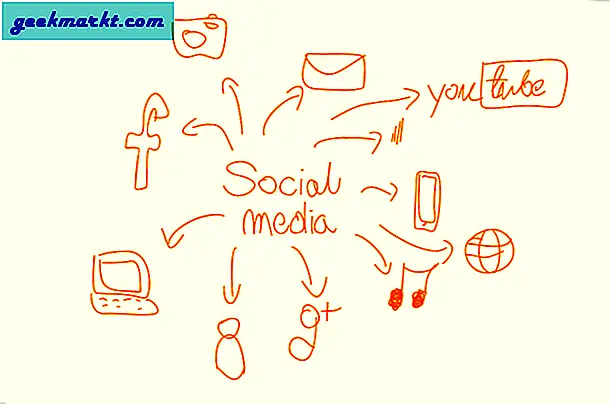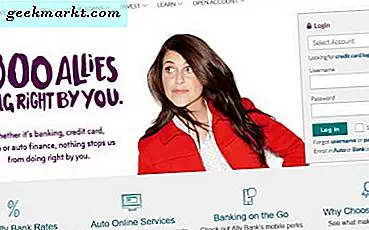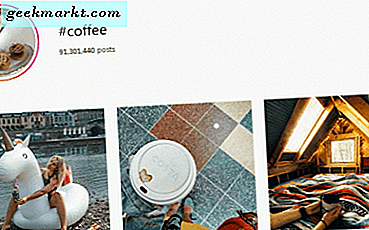Samsung'un Galaxy S7 modeli Samsung'un popüler amiral gemisi 'S' serisinin son iterasyonu. Güçlü işlemcisinden etkileyici, keskin çekim kamerasına kadar S7 kesinlikle Samsung'un rakiplerinin dikkat etmesi gereken bir cihaz. Daha da önemlisi, tüketicilerin sevdiği bir cihazdır.
Ancak her şeyde olduğu gibi bu parlak cihaz sorun olmadan olmaz. Eğer bir S7'nin şanslı sahibiyseniz, umarız hiçbir şekilde herhangi bir sorunla karşılaşmazsınız ve cihazınız yükseltmek istediğiniz zamana ve bunun ötesinde çalışmaya devam eder.
Özellikle de cihazınız açılmıyorsa, paniğe kapılmayın; yardımcı olabiliriz. Aşağıda, cihazınızın açılmaması sorununa birkaç olası çözümü ele alacağız.
1. Pil Çok Zayıf: Şarj Telefonu
Bu, cihazınızın neden açılmadığını düşündüğünüzde aklınıza gelen ilk olasılık değildir. Belli görünüyor olabilir ama gerçekten değil.
İlk başta düşündüğünüzden daha az batarya ömrüne sahip olabilirsiniz veya pilinizi gerekenden daha çabuk tüketen arka planda çalışan bir uygulama veya işlem olabilir.
Bu sorunun çözülüp çözülmediğini görmek için telefonunuzu en az 10 dakika takın.
2. Cihazınızı Yeniden Başlatma Zorunluluğu
Telefonunuz siz bile fark etmeden bir hatayla karşılaştı olabilir ve zorla yeniden başlatılması gerekebilir.
S7'nin kullanıcı tarafından erişilebilen bir bataryası olmadığı için pil çekimi mümkün olmamasına rağmen, telefonunuzu yeniden başlatmaya zorlayabilirsiniz.
Bunu yapmak için ses seviyesi ve güç tuşlarının kombinasyonunu yaklaşık 10 saniye basılı tutun.
3. Kurtarma Modunda Önbellek Bölümünü Silme
Denemeye değer başka bir çözüm de S7'nizi kurtarma moduna almak ve bunun yardımcı olup olmadığını görmek için önbellek bölümünü silmeye çalışmaktır. Bunu yapmak için önce eve ve ses seviyesini ve ardından güç tuşunu basılı tutmanız gerekir.
Samsung logosunu görene kadar bunu yapın. Logosu gördükten sonra, ses seviyesini ve ana tuşlarını basılı tutmaya devam ederken güç tuşunu bırakın.
Sonunda kurtarma modu seçeneklerinin ekrana yüklenmesini görmelisiniz. İlgilendiğiniz seçenek Wipe Cache Partition seçeneğidir.
Kurtarma modu menüsüne gitmek için ses rocker'ı kullanın, açma / kapama düğmesine basarak bu seçeneği seçin ve durumunuzla bir fark yaratıp açmadığını görün.
4. Güvenli Mod'a Önyükleme
Telefonunuzu güvenli modda önyüklemek için ilk önce açma / kapatma tuşunu basılı tutmanız gerekir. Samsung logosu göründüğünde, açma / kapatma tuşunu serbest bırakın ve ses kısma tuşunu basılı tutun.
Amaç, ekranınızın sol alt köşesindeki 'Güvenli mod' sözcüklerini görene kadar bunu yapmaya devam etmektir.
Güvenli modda başarıyla önyükleme yapabiliyorsanız, bu harikadır. Belki de hatalı bir uygulama suçlamaktı. Şüpheli uygulamaları tek tek kaldırın ve bunlardan herhangi birinin kaldırılması, telefonunuzun normal şekilde açılmasına izin verip vermediğine bakın.
Bu veya daha önce sözü edilen diğer yöntemlerden hiçbiri işe yaramıyorsa, daha güçlü bir araca ihtiyacınız olacaktır.
5. Fabrika Sıfırlama
Telefonunuz normal olarak açılmıyorsa, fabrika ayarlarına sıfırlamak için, telefonunuzun kurtarma moduna önyükleme yapıp yapamayacağını görmeniz gerekir .
Cihazınız gerçekten kurtarma moduna önyükleme yapabilirse, ses kıskacını kullanarak, güç düğmenizi kullanarak silme verilerini / fabrika ayarlarına sıfırlama seçeneğini seçin. Bu çalışırsa, cihazınızdaki tüm verileri kaybedersiniz.
6. Bir teknisyen ile danışın
Yukarıdaki yöntemlerden hiçbiri işe yaramıyorsa, sorununuzun donanımla ilgili olması ihtimali oldukça yüksektir. Bu durumda yetkili bir teknisyen size yardım sunabilir.
Son düşünceler
Android akıllı telefonlarımızla ilgili sorunlarımız olduğunda ve cihazınız açılmıyorsa muhtemelen daha korkutucu sorunlardan biri olması oldukça talihsiz bir durum.
Umarım bu problemle karşılaşırsanız size yardımcı olabilirdik. Okuduğunuz için teşekkür ederiz ve aşağıdaki yorum bölümlerinde yer alan yorum veya sorularınızı bize bildirmekten çekinmeyin.